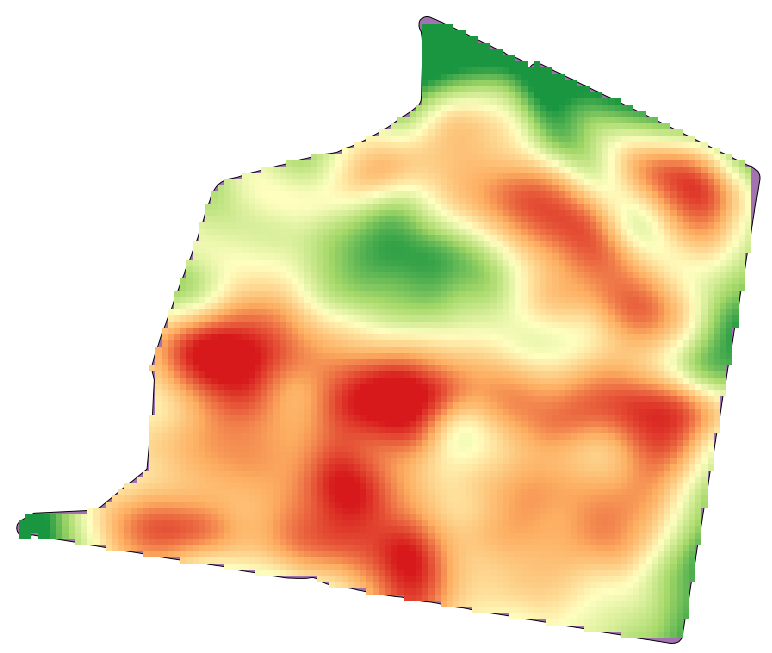Viktigt
Översättning är en gemenskapsinsats du kan gå med i. Den här sidan är för närvarande översatt till 100.00%.
17.22. Interpolation
Observera
I det här kapitlet visas hur du interpolerar punktdata och ett annat verkligt exempel på hur du utför en spatial analys
I den här lektionen ska vi interpolera punktdata för att få fram ett rasterlager. Innan vi gör det måste vi göra en del dataförberedelser, och efter interpoleringen lägger vi till lite extra bearbetning för att modifiera det resulterande lagret, så att vi får en komplett analysrutin.
Öppna exempeldata för den här lektionen, som ska se ut så här.

Uppgifterna motsvarar skördeavkastningsdata, som produceras av en modern skördetröska, och vi kommer att använda dem för att få ett rasterlager över skördeavkastningen. Vi planerar inte att göra någon ytterligare analys med det lagret, utan bara att använda det som ett bakgrundslager för att enkelt identifiera de mest produktiva områdena och även de områden där produktiviteten kan förbättras.
Det första man måste göra är att rensa upp i lagret, eftersom det innehåller överflödiga punkter. Dessa orsakas av skördarens rörelser, på ställen där den måste svänga eller ändrar hastighet av någon anledning. Algoritmen Points filter kommer att vara användbar för detta. Vi kommer att använda den två gånger för att ta bort punkter som kan betraktas som extremvärden både i den övre och den nedre delen av fördelningen.
Använd följande parametervärden för den första körningen.
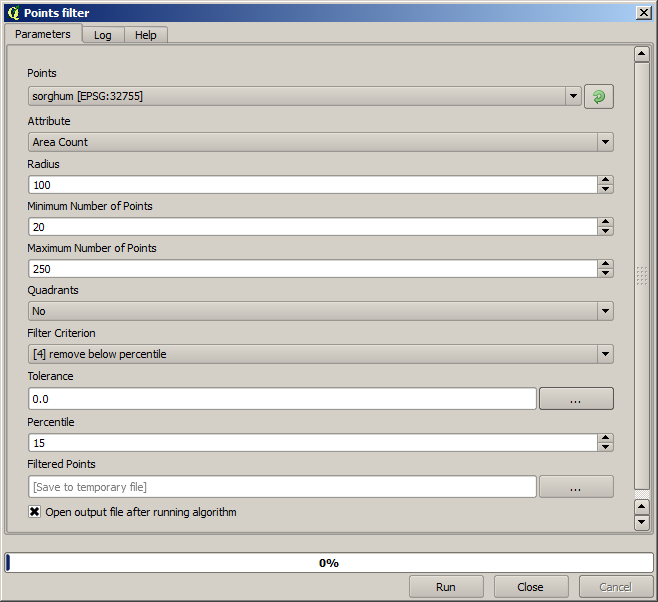
För nästa använder du den konfiguration som visas nedan.
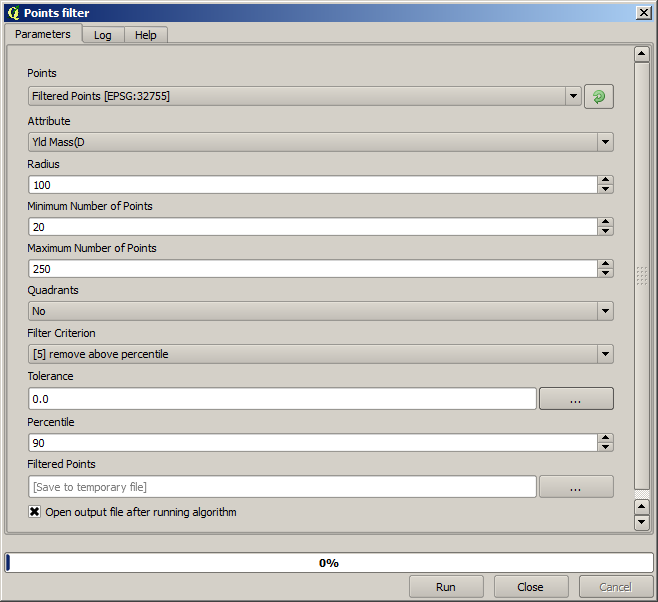
Observera att vi inte använder det ursprungliga lagret som indata, utan utdata från den föregående körningen istället.
Det slutliga filterlagret, med en reducerad uppsättning punkter, ska se ut som det ursprungliga, men det innehåller ett mindre antal punkter. Du kan kontrollera det genom att jämföra deras attributtabeller.
Nu ska vi rastrera lagret med hjälp av algoritmen Rasterize.
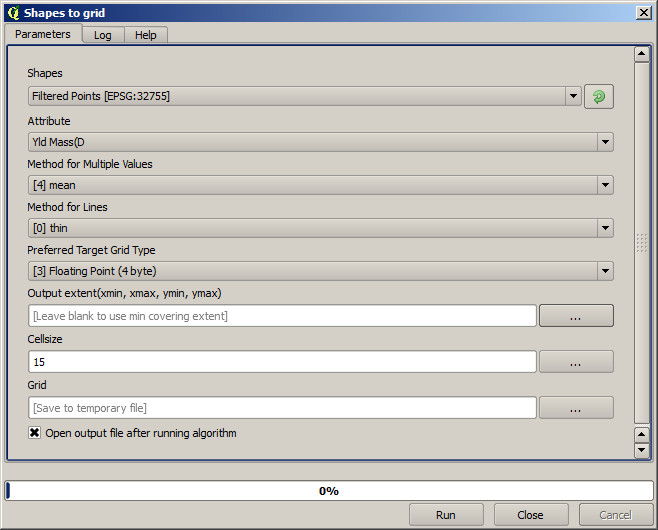
Lagret Filtered points är resultatet av det andra filtret. Det har samma namn som det som producerades av det första filtret, eftersom namnet tilldelas av algoritmen, men du bör inte använda det första. Eftersom vi inte kommer att använda det för något annat kan du säkert ta bort det från ditt projekt för att undvika förvirring och bara lämna det sista filtrerade lagret.
Det resulterande rasterlagret ser ut så här.
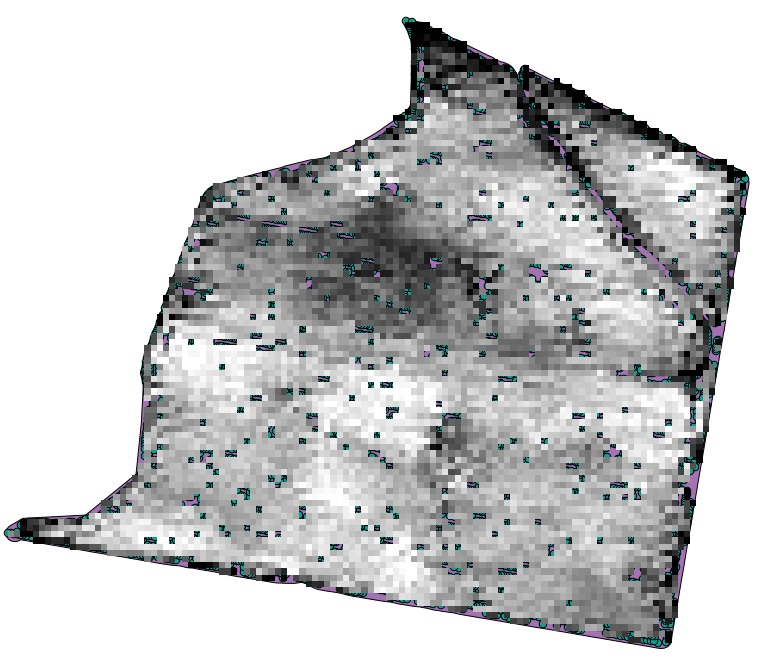
Det är redan ett rasterlager, men det saknas data i vissa av dess celler. Det innehåller bara giltiga värden i de celler som innehöll en punkt från det vektorlager som vi just har rastrerat, och ett värde utan data i alla andra celler. För att fylla i de saknade värdena kan vi använda algoritmen Close gaps.
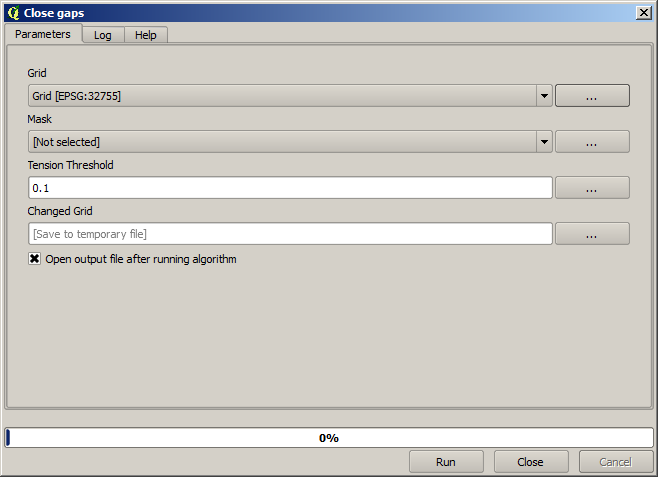
Lagret utan no-data-värden ser ut så här.
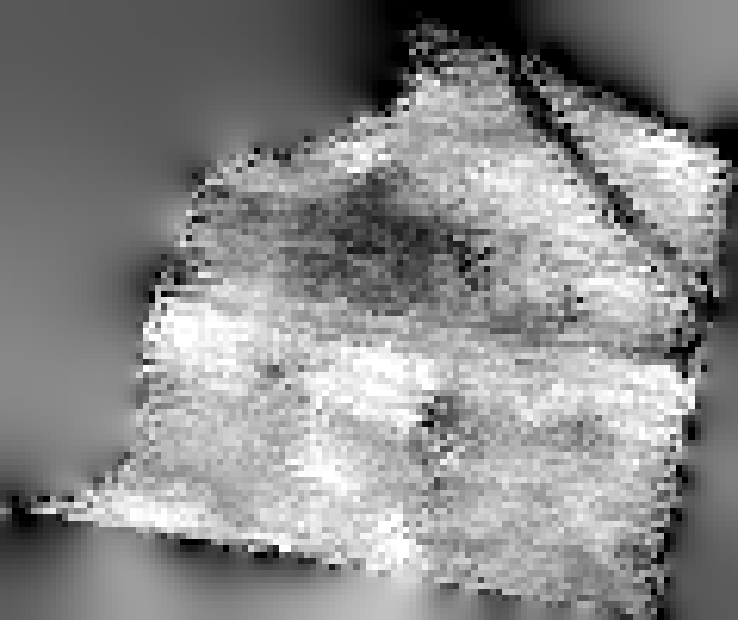
För att begränsa det område som omfattas av data till endast den region där skördeavkastningen mättes kan vi klippa ihop rasterlagret med det tillhandahållna gränsskiktet.
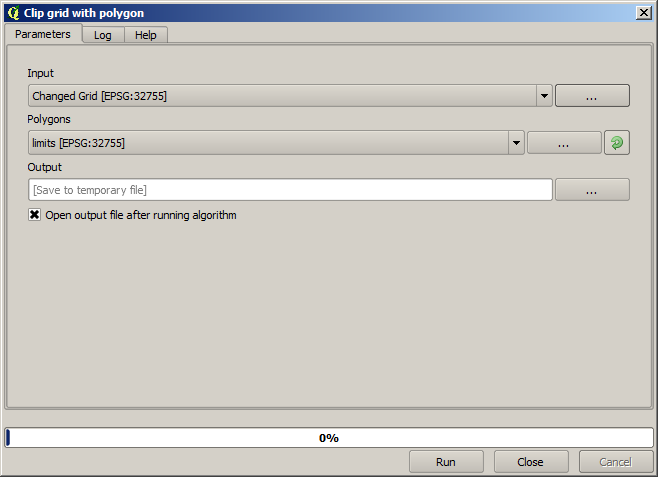
Och för ett jämnare resultat (mindre exakt men bättre för rendering i bakgrunden som ett stödlager) kan vi tillämpa ett Gaussian-filter på lagret.
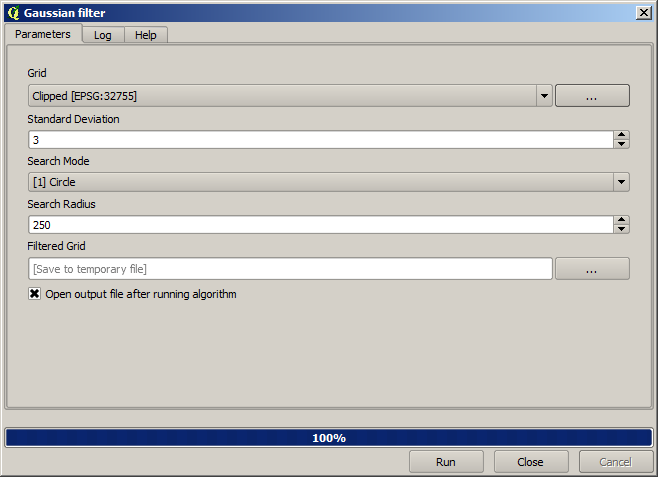
Med ovanstående parametrar får du följande resultat